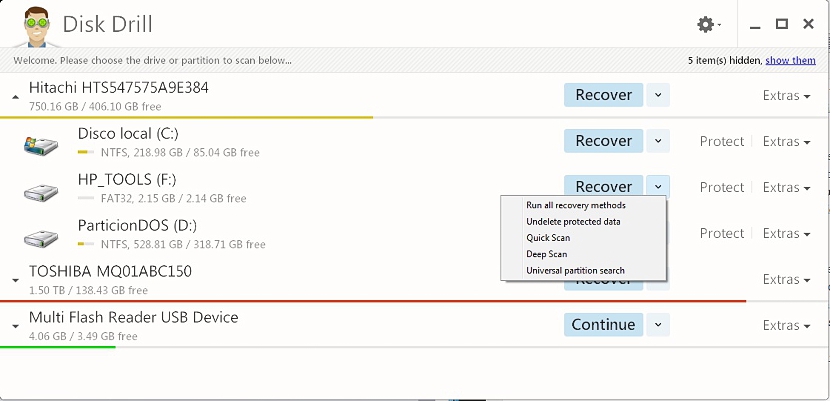Vai atceraties Disk Drill? Nu, ja esat Mac datoru lietotājs, jūs noteikti būsiet dzirdējis par šo rīku, kopš tā tas tika pacelts pirms kāda laika tikai šāda veida datoriem un tā attiecīgajai operētājsistēmai.
Disk Drill prezentācijas efektivitāte bija aizraujoša daudziem tās lietotājiem, jo viņiem bija viegli iespēja atgūt nejauši izdzēstos datus no dažādām tā glabāšanas vienībām. Labās ziņas nesen ir darījušas zināmas šī rīka izstrādātāji, kuri tagad to ir piedāvājuši Windows pilnībā bez maksas, ir dažas jaunas funkcijas, kas noteikti iepriecinās mūs visus, kas strādā pie šīs platformas un kopīgās operētājsistēmas.
Disk Drill savietojamība ar atmiņas diskiem
Ir viens no iemesliem, kāpēc mums jāvadās pēc šī rīka ar nosaukumu Disk Drill tā savietojamība ar dažādām atmiņas vienībām ka mums varētu būt pie rokas. Tas nozīmē, ka šis rīks būs saderīgs gan ar personālā datora iekšējiem cietajiem diskiem, gan ar dažādiem USB zibatmiņas diskiem, kurus mēs varētu izmantot ikdienas darbā. Papildus tam to var izmantot arī ar micro SD atmiņām un ārējiem USB cietajiem diskiem.
Vispirms jums jādodas uz Disk Drill oficiālā vietne lai to lejupielādētu un vēlāk, instalējiet to personālajā datorā. Atcerieties, ka tagad ir Windows versija, Varat to izmantot arī Mac datorā, ja jums ir kāds no šiem datoriem. Izpildījumā varēsiet apbrīnot ekrānu, kas ir ļoti līdzīgs nākamajam.
Tur viņi jau iesaka Disk Drill savietojamību, jo tas mūs uzreiz ir atpazinis (mūsu gadījumā) gan iekšējos cietos diskus, gan USB pendrive, kas patiesībā kļūst par CompatFlash atmiņu, kas ir bijuši vecie, kas agrāk izmantoja noteiktas kameras. Ar to mēs domājam, ka šī rīka izmantošana mums var būt liels atbalsts, jo mēs varētu atgūt ļoti svarīgu informāciju, kuru, iespējams, nejauši izdzēsām noteiktā laikā.
Dažādas funkcijas darbam ar Disk Drill
Kad mēs varēsim redzēt visas vienības, kas atrodas Disk Drill saskarnē, mums būs tikai jāizvēlas kāda no tām atbilstoši mūsu vajadzībām. Pirmkārt, mēs varēsim apbrīnot opciju (konteksta izvēlni) katra cietā diska labajā pusē, kurā teikts “Atgūt”. Ja izvēlēsimies nelielu nolaižamo bultiņu, tiks parādītas dažas papildu opcijas.
No turienes mums būs iespēja izvēlieties «ātro meklēšanu», kurā brīdī rīks sāks veikt nelielu izvēlētās krātuves skenēšanu. Mums jāpiemin, ka šis ātrais process parasti nedod labus rezultātus, tāpēc jums vajadzētu mēģināt izvēlēties nākamo iespēju (dziļa meklēšana). Ar to procedūra prasīs nedaudz ilgāku laiku, lai gan mums būs efektīvāki rezultāti.
Augšpusē mēs esam ievietojuši rezultātu, izvēloties šo pēdējo variantu, kur mūs apmierinoši atrada liels skaits failu, kas būtu iepriekš izdzēsti. Gan dokumenti, gan attēli, gan video, gan dažāda veida faili ir tas, kas Disk Drill ir mūs viegli atradis. No šejienes mums būs jāatlasa tikai to mapju (direktoriju) vai failu lodziņi, kurus mēs vēlamies atjaunot. Mums būs jādefinē arī vieta uz mūsu cietā diska līdz vietai, kur mēs vēlamies šo atkopšanu.
Secinājumi par Disk Drill izmantošanu
Ņemot vērā to, ka šodien ir daudz lietojumprogrammu ar līdzīgām īpašībām kā Disk Drill, mums jāpiemin, ka šis priekšlikums mums piedāvā lielākas iespējas atgūt nejauši izdzēstos failus. Citas lietojumprogrammas parasti piedāvā vienādus rezultātus, lai gan iepriekš ir jāmaksā par oficiālu licenci, kas pašreizējos veidos vienlaikus var būt neērti mūsu kabatai un ekonomikai.